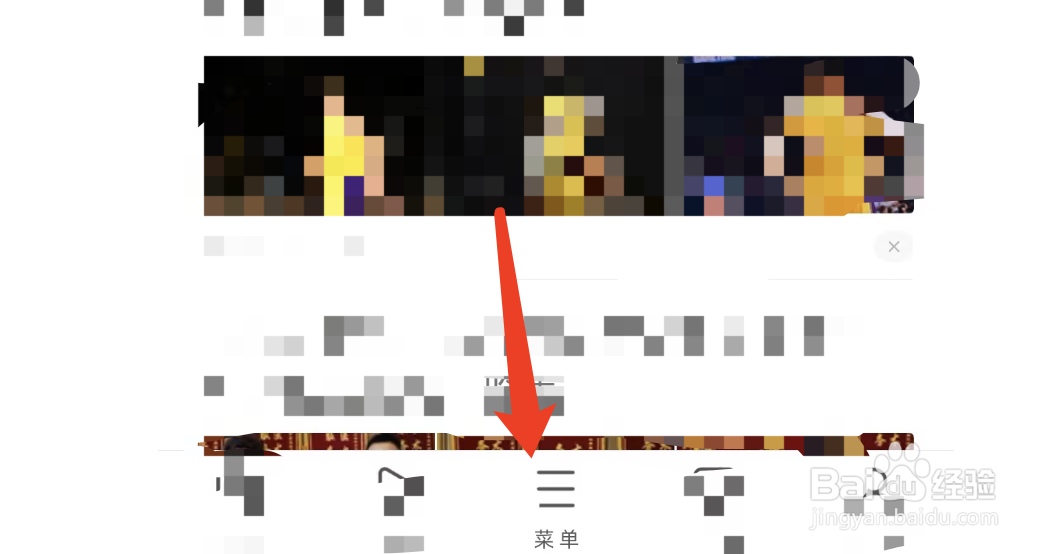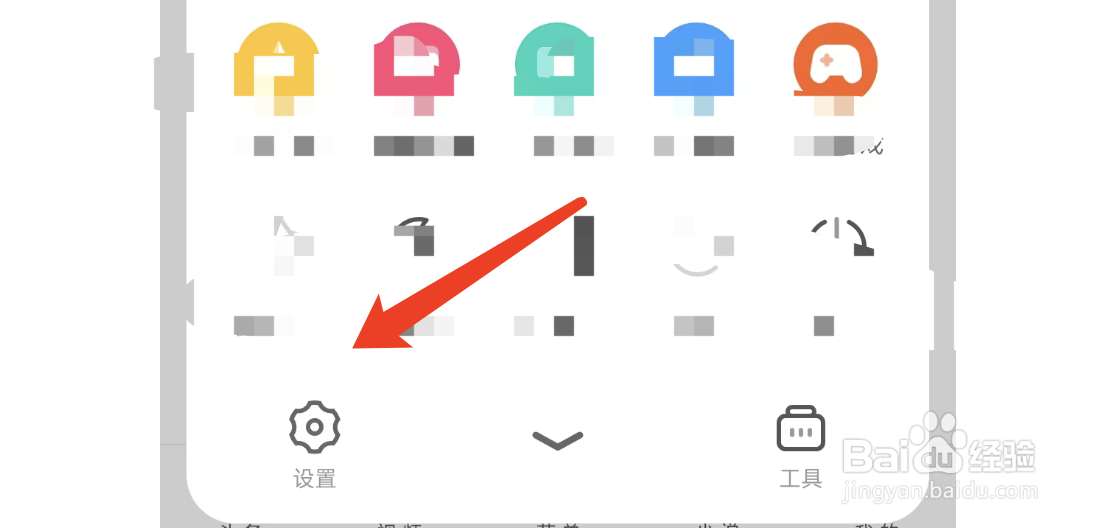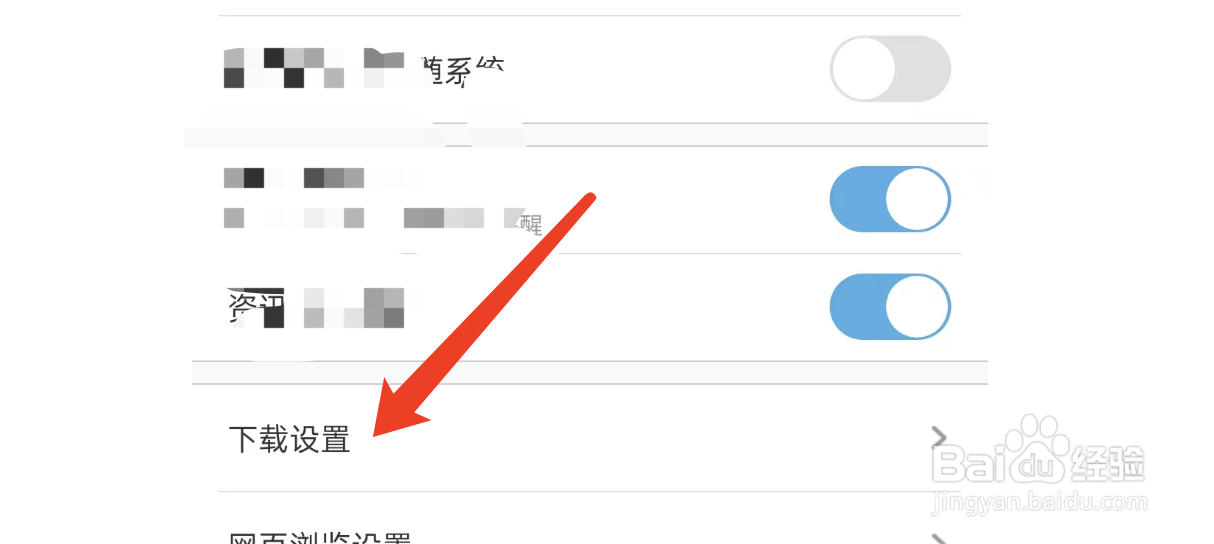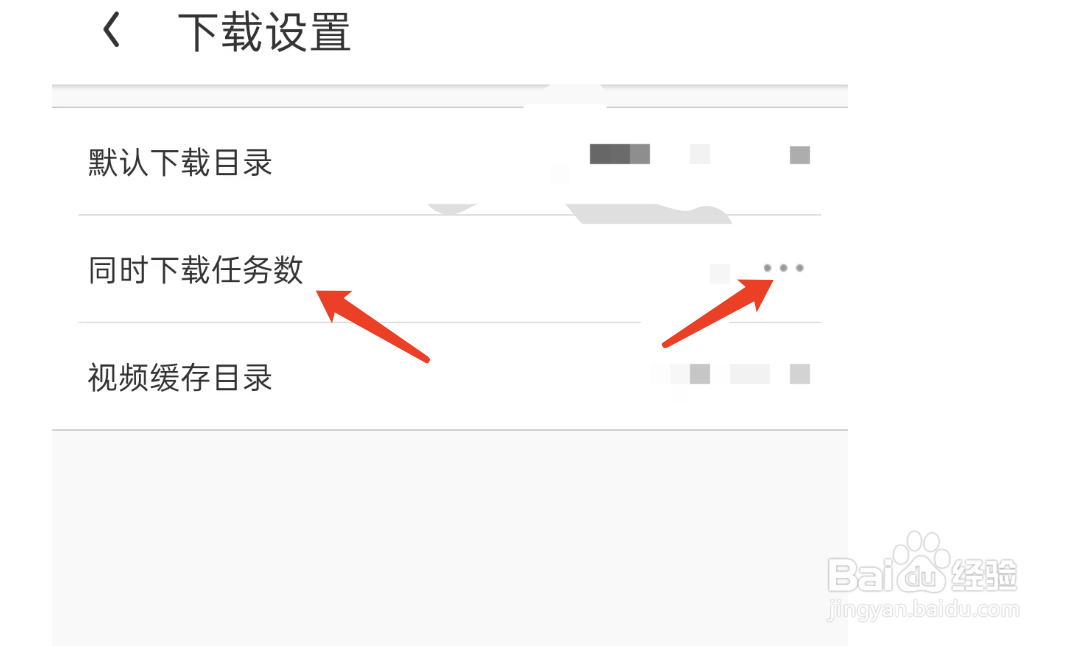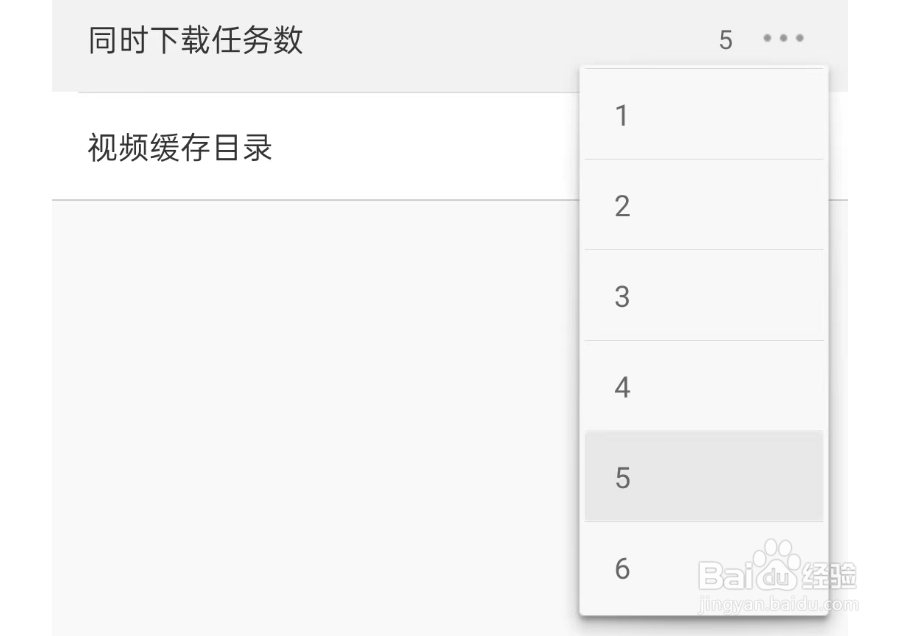UC浏览器如何设置同时下载任务数量
1、打开APP之后,点击界面底部的三道杠图标。
2、在弹出的菜单栏中,找到设置图标,点击进去。
3、进入更多设置界面,在设置菜单栏中,找到下载设置选项,点击进去。
4、在下载设置界面中,找到同时下载任务数选项,点击右边的三个点图标,设置好对应的任务数即可。
声明:本网站引用、摘录或转载内容仅供网站访问者交流或参考,不代表本站立场,如存在版权或非法内容,请联系站长删除,联系邮箱:site.kefu@qq.com。
阅读量:89
阅读量:89
阅读量:42
阅读量:25
阅读量:73